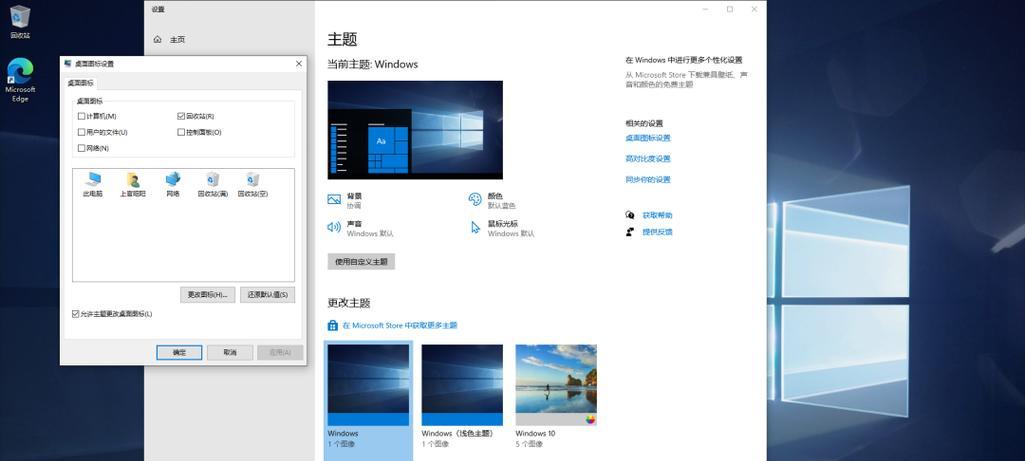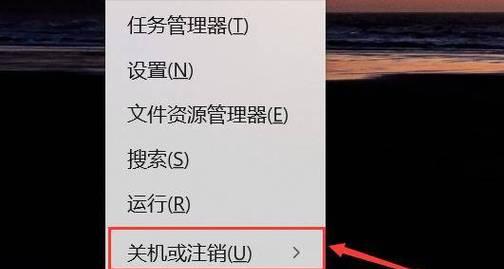电脑机箱自带配置如何设置?设置过程中需要注意什么?
在当今电子科技迅猛发展的时代,购买一台电脑不仅仅是获得硬件本身,更多时候我们还需要对这些硬件进行合理的配置和优化,以迎合日益更新的软件需求和个性化使用体验。对于许多用户来说,电脑机箱自带的配置可能还是个“黑盒”,不太清楚如何设置以及该注意什么问题。这篇文章将手把手教你如何设置电脑机箱自带配置,同时在设置过程中需要注意的关键点进行解析,确保你能顺利地让你的电脑为你的工作和娱乐服务。
一、认识电脑机箱自带配置
我们需要了解电脑机箱自带配置通常包括哪些方面。一般来说,机箱内部硬件主要由以下几个部分构成:
1.主板:它是电脑的心脏,负责连接和协调其他所有部件。
2.处理器(CPU):它决定着电脑的计算能力。
3.内存(RAM):用于临时存储数据,以便CPU快速存取。
4.硬盘(HDD或SSD):存储电脑的长期数据和操作系统。
5.显卡:负责图像处理,某些高端机箱包含独立显卡。
6.电源供应(PSU):为机箱内所有部件供电。

二、设置步骤详解
1.检查硬件兼容性
每款主板都有其特定的规格,例如芯片组、CPU插槽类型、内存插槽和PCIE插槽版本等。设置电脑前,必须确保所有硬件能够兼容彼此。核心步骤包括:
核对主板支持的CPU类型。
验证内存条规格是否与主板所支持的内存类型相匹配。
确保显卡与主板的PCIE插槽兼容。
选择适合主板尺寸和安装孔位的电源供应。
2.安装CPU
安装CPU需要小心谨慎,避免损坏针脚或CPU本身。大体步骤如下:
打开机箱中的CPU插槽锁。
仔细对准CPU和插槽的标记,平稳放置CPU。
轻轻地将CPU锁回原位,并确保稳固。
3.安装内存条
内存条的安装相对简单:
确认内存条的金手指没有损伤。
推开内存插槽两边的锁扣。
将内存条倾斜对准插槽,平稳推入直到锁扣自动扣紧。
4.安装硬盘和SSD
硬盘和SSD的安装需要注意:
选择合适的硬盘架或安装槽。
将硬盘固定在指定位置。
连接数据线和电源线,并确保连接稳固。
5.安装显卡
如果你的机箱包含独立显卡,那么:
首先安装显卡支架。
将显卡对准主板上的PCIE插槽,平稳插入。
使用螺丝将显卡固定在机箱内部。
6.连接主板和其他组件
需要连接主板上其他的传输线,比如前置USB接口、音频接口等。每个连接都有明确的标识,确保正确地插入。

三、设置过程中的注意事项
1.静电问题:在操作电脑硬件前,务必释放身体上的静电,可通过触摸金属物品来完成。
2.硬件接口:切勿强行插入,应该按照接口的形状和方向插入到位。
3.风扇安装:正确安装CPU风扇和机箱风扇,确保它们可以正确供电并正常转动。
4.电源管理:合理配置BIOS中的电源管理选项,可以为系统提供稳定的电力支持。
5.散热考虑:在配置高性能硬件时,要考虑散热问题,合理布局提升气流效率。

四、结语
对于新手来说,设置电脑机箱自带配置可能会有些许挑战,但只要按照正确的步骤进行,并注意上述关键点,你将能够顺利完成配置,让电脑正常运行。记住,在设置硬件的过程中,耐心和细心是最重要的。如果你遵循了以上步骤,那么恭喜你,你现在应该对电脑硬件的安装和设置有了更加深入的了解。通过实践,你会更加自信地处理日常遇到的硬件相关问题。
版权声明:本文内容由互联网用户自发贡献,该文观点仅代表作者本人。本站仅提供信息存储空间服务,不拥有所有权,不承担相关法律责任。如发现本站有涉嫌抄袭侵权/违法违规的内容, 请发送邮件至 3561739510@qq.com 举报,一经查实,本站将立刻删除。
- 上一篇: 手机拍照质量提升技巧有哪些?
- 下一篇: 如何查看电脑性能和配置?有哪些工具推荐?
- 站长推荐
-
-

充电器发热的原因及预防措施(揭开充电器发热的神秘面纱)
-

地暖安装的重要注意事项(确保地暖系统安全运行的关键)
-

电饭煲内胆损坏的原因及解决方法(了解内胆损坏的根本原因)
-

厨房净水器滤芯的安装方法(轻松学会安装厨房净水器滤芯)
-

Mac内存使用情况详解(教你如何查看和优化内存利用率)
-

电饭煲内米饭坏了怎么办(解决米饭发酸变质的简单方法)
-

如何正确对焦设置XGIMI投影仪(简单操作实现高质量画面)
-

Switch国行能玩日版卡带吗(探讨Switch国行是否兼容日版卡带以及解决方案)
-

手机处理器天梯排行榜(2019年手机处理器性能测试大揭秘)
-

电饭煲自动放水不停的故障原因与解决办法(探索电饭煲自动放水问题的根源及解决方案)
-
- 热门tag
- 标签列表
- 友情链接